Un piccolo segreto per un fantastico risultato
L'autrice di questo tutorial è Véronique Talis, Guadalupa.
Véronique ha scritto: "Nel mio tempo libero mi piace disegnare e dipingere, ma non avendo talento ho cercato a lungo un programma che, non solo permetta di esprimere me stessa, ma possa anche portare gioiose sorprese alla mia famiglia. AKVIS ArtWork è esattamente quello che stavo cercando! Ora posso fare regali di Natale a tutti, deliziando parenti ed amici con le mie stampe."


In questo tutorial il plugin AKVIS ArtWork è stato utilizzato con AliveColors.
-
Passaggio 1. Aprire un'immagine in AliveColors.

Creare due copie del livello originale con il comando Livelli -> Duplica.
-
Passaggio 2. Selezionare la prima copia del livello. Avviare il plugin AKVIS ArtWork (Effetti -> AKVIS -> ArtWork) e scegliere Fumetti dall'elenco degli stili.
Modificare i parametri a proprio piacimento.
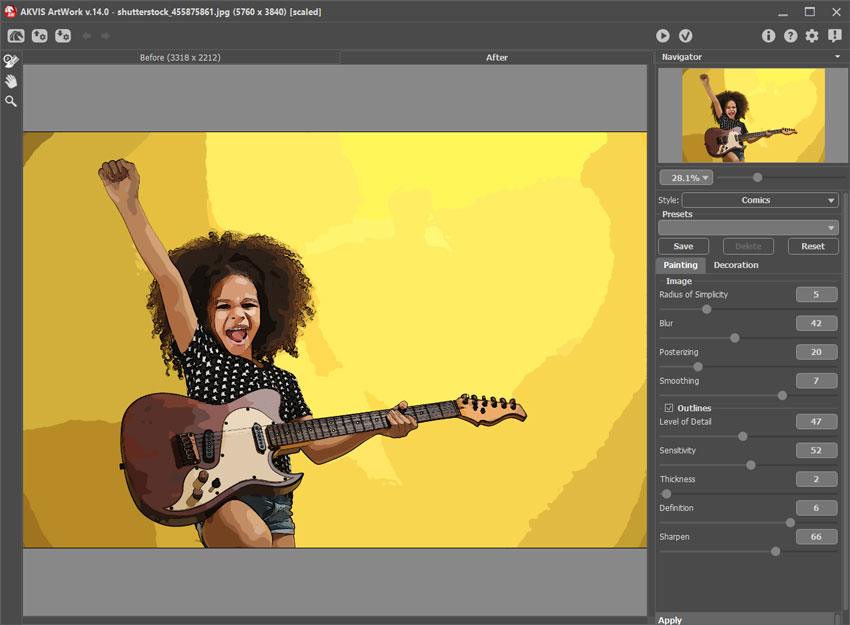
Premere
 per avviare l'elaborazione e
per avviare l'elaborazione e  per applicare il risultato e chiudere il plugin.
per applicare il risultato e chiudere il plugin.
-
Passaggio 3. Ora lavorare sulla seconda copia del livello. Avviare nuovamente АKVIS ArtWork e, dall'elenco degli stili, questa volta scegliere Penna e inchiostro. Impostare i parametri come si desidera oppure utilizzare le impostazioni predefinite. Elaborare l'immagine e applicare il risultato.
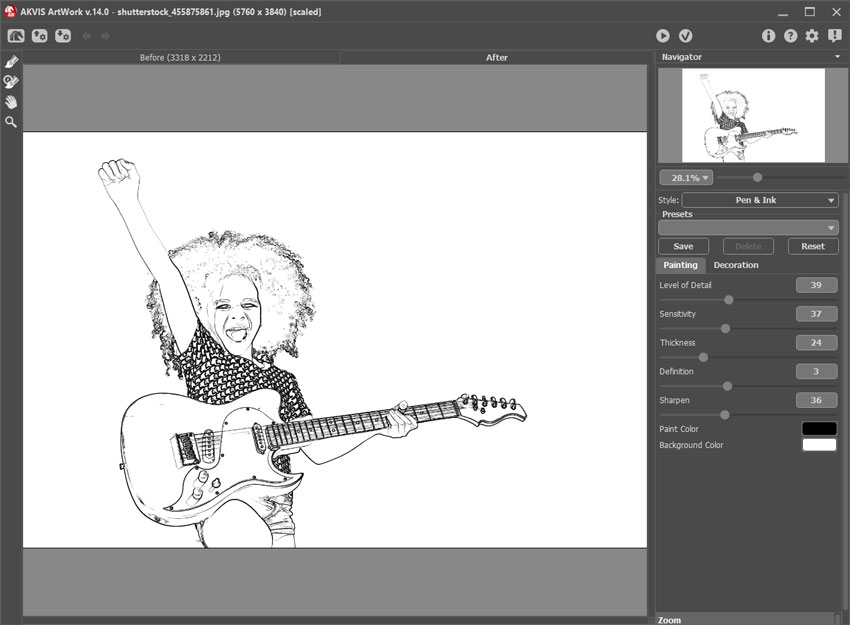
-
Passaggio 4. Impostare un metodo di fusione per il secondo livello. Andare alla paletta Livelli e selezionare Sovrapponi dall’elenco a discesa. Successivamente aggiungere un eventuale livello con una scritta. Scegliere Testo dalla barra degli strumenti, modificare il colore e la posizione del testo a piacimento.
Unire tutti i livelli e salvare il risultato.

